不认固态硬盘
硬盘(SSD)作为现代计算机存储的核心组件,以其高速读写和稳定性能赢得了广泛青睐,当系统突然无法识别固态硬盘时,用户往往会面临数据丢失或系统瘫痪的风险,以下从硬件连接、BIOS设置、驱动程序、硬盘状态及兼容性等维度,详细分析固态硬盘不识别的原因及解决方案:

硬件连接问题
-
接口接触不良
- 症状:固态硬盘在BIOS和系统中均无法识别,或频繁出现掉盘现象。
- 原因:SATA数据线或电源线未插紧;M.2硬盘插槽接触不良;金手指氧化或灰尘堆积。
- 解决方案:
- 台式机:断电后重新插拔SATA数据线或M.2硬盘,确保金手指完全贴合插槽;使用镊子清理M.2接口的金属触点;更换原装SATA线或PCIe线缆(推荐品牌如金士顿、希捷)。
- 笔记本:检查M.2螺丝是否松动,重新安装硬盘并固定;若接口支持,尝试更换M.2插槽。
-
线缆或接口故障
- 症状:更换数据线后硬盘可识别,但原线缆失效。
- 原因:SATA线老化、弯折过度导致内部断线;M.2插槽物理损坏。
- 解决方案:替换高质量线缆(如SATA 3.0规格),或送修主板检测接口。
BIOS设置错误
-
SATA模式未启用

- 症状:固态硬盘在BIOS中不显示,或显示为“Unknown Device”。
- 原因:BIOS中SATA控制器被禁用;M.2接口模式设置错误(如将PCIe模式误设为SATA模式)。
- 解决方案:
- 进入BIOS,找到“SATA Mode”或“Storage Configuration”,确保设置为“AHCI”或“RAID”模式。
- 若为M.2硬盘,检查主板设置中是否将M.2接口切换为PCIe模式(部分主板需手动调整)。
-
启动优先级问题
- 症状:硬盘存在但系统无法引导,提示“No Bootable Device”。
- 原因:BIOS未将固态硬盘设置为第一启动项。
- 解决方案:在BIOS的“Boot Order”中将固态硬盘调整为优先启动项。
驱动程序异常
-
驱动缺失或版本过旧
- 症状:Windows提示“USB设备未识别”或磁盘管理器中显示“未知磁盘”。
- 原因:NVMe协议驱动未安装(常见于M.2硬盘);主板芯片组驱动过时。
- 解决方案:
- 通过主板官网下载最新SATA/NVMe驱动程序,或在Windows更新中安装补丁。
- 使用驱动工具(如Driver Booster)自动检测并更新驱动。
-
设备管理器冲突

- 症状:设备管理器中出现黄色感叹号,提示“此设备存在一些问题”。
- 解决方案:右键卸载固态硬盘驱动,重启后重新扫描硬件并安装驱动。
固态硬盘物理故障
- 健康状态异常
- 检测方法:使用CrystalDiskInfo查看SMART数据,若出现“C7”(UDMA CRC错误)或“C5”(重映射扇区计数),表明硬盘可能损坏。
- 解决方案:备份数据后更换新硬盘。
- 主控芯片或闪存损坏
- 症状:硬盘在其他电脑中也无法识别,或读写时发出异响。
- 解决方案:联系厂商售后,申请保修或更换。
兼容性与系统问题
- 协议不匹配
- 症状:M.2硬盘在老旧主板上无法识别。
- 原因:主板仅支持SATA协议,而硬盘采用NVMe协议。
- 解决方案:升级主板BIOS至最新版本,或更换支持NVMe的主板。
- 系统文件损坏
- 症状:驱动正常但磁盘管理器无法初始化硬盘。
- 解决方案:在命令提示符中输入
chkdsk /f修复文件系统,或重置Windows系统。
常见问题归纳表
| 问题类型 | 典型症状 | 解决方法 |
|---|---|---|
| 硬件连接不良 | BIOS中无硬盘显示,频繁掉盘 | 重新插拔数据线/电源线,清理M.2接口,更换线缆 |
| BIOS设置错误 | 硬盘显示为“Unknown”,无法启动 | 启用SATA/NVMe模式,调整启动优先级 |
| 驱动缺失 | 设备管理器黄色感叹号,提示未知设备 | 安装主板/NVMe驱动,更新Windows系统 |
| 硬盘物理损坏 | 多平台无法识别,SMART数据异常 | 更换新硬盘 |
| 协议兼容性问题 | M.2硬盘在旧主板无法识别 | 升级主板BIOS或更换支持NVMe的主板 |
FAQs
-
Q:固态硬盘在BIOS中显示,但系统中找不到怎么办?
A:可能是驱动问题,进入设备管理器,找到“其他设备”中的未知硬盘,右键更新驱动,或通过主板官网下载对应驱动。 -
Q:更换数据线后硬盘仍无法识别,是什么原因?
A:可能为硬盘本身故障或主板接口损坏,尝试将硬盘连接到其他电脑,若仍无法识别,需更换硬盘;
版权声明:本文由 芯智百科 发布,如需转载请注明出处。




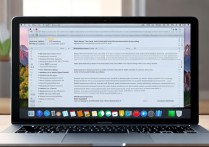


 冀ICP备2021017634号-12
冀ICP备2021017634号-12
 冀公网安备13062802000114号
冀公网安备13062802000114号